本文将为您介绍如何在CentOS系统中连接网络。我们将讨论各种网络连接类型和相关设置。无论您是在家中、办公室,还是在公共场所连接网络,本指南都将为您提供有用且详细的指导。
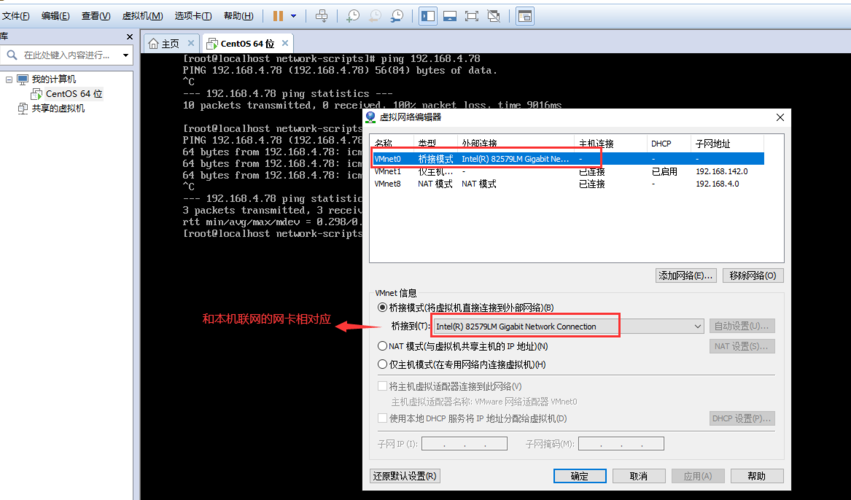
1. 有线网络连接
有线网络连接是最常见和可靠的网络连接方式之一。要连接有线网络,请按照以下步骤操作:
确保您的网线正确连接到计算机和路由器或交换机之间的端口。
在CentOS系统中,打开“设置”或“网络设置”应用程序。
选择您要配置的有线网络连接,并点击“编辑”按钮。
在网络设置窗口中,选择“有线”选项卡。
在IPv4设置中,选择“自动(DHCP)”以自动获取IP地址和DNS服务器。如果需要手动配置,请选择“手动”并输入所需的详细信息。
单击“应用”或“保存”按钮来保存设置。
2. 无线网络连接
无线网络连接允许您通过Wi-Fi访问Internet。以下是设置无线网络连接的步骤:
确保您的计算机具有无线网卡,并且已经正确安装和启用。
在CentOS系统中,打开“设置”或“网络设置”应用程序。
选择您要配置的无线网络连接,并点击“编辑”按钮。
在网络设置窗口中,选择“无线”选项卡。
点击“选择网络”按钮,然后在可用的无线网络列表中选择您要连接的网络。
如果无线网络是有密码保护的,请输入密码。
在IPv4设置中,选择“自动(DHCP)”以自动获取IP地址和DNS服务器。如果需要手动配置,请选择“手动”并输入所需的详细信息。
单击“应用”或“保存”按钮来保存设置。
3. VPN连接
如果您需要通过安全的私有网络连接到远程网络,您可以使用VPN (Virtual Private Network)。以下是设置VPN连接的步骤:
在CentOS系统中,打开“设置”或“网络设置”应用程序。
点击“添加”按钮来添加新的网络连接。
选择“VPN”选项并点击“创建”按钮。
在VPN设置中,输入VPN服务器的地址和连接详细信息。
如果需要身份验证,请输入用户名和密码。
在IPv4设置中,选择“自动(DHCP)”以自动获取IP地址和DNS服务器。如果需要手动配置,请选择“手动”并输入所需的详细信息。
单击“应用”或“保存”按钮来保存设置。
4. 移动网络连接
如果您使用的是移动设备(如笔记本电脑、移动热点等),您可以通过移动网络连接到互联网。以下是设置移动网络连接的步骤:
在CentOS系统中,打开“设置”或“网络设置”应用程序。
点击“添加”按钮来添加新的网络连接。
选择“移动宽带”选项并点击“创建”按钮。
在移动宽带设置中,选择您的运营商和通信技术(如3G、4G)。
输入您的移动网络服务提供商提供的详细信息。
如果需要身份验证,请输入用户名和密码。
在IPv4设置中,选择“自动(DHCP)”以自动获取IP地址和DNS服务器。如果需要手动配置,请选择“手动”并输入所需的详细信息。
单击“应用”或“保存”按钮来保存设置。
5. 网络故障排除
如果您在连接网络时遇到问题,可以尝试以下故障排除步骤:
确认您的物理连接正常。检查网线、无线适配器和设备是否正确连接。
重启您的计算机和网络设备(如路由器、交换机等)。
检查您的网络设置并确保其与您的网络提供商的要求相匹配。
尝试使用其他网络连接设备或网络提供商进行测试,以确定问题是否与特定设备或服务有关。
查阅CentOS系统的文档和论坛,寻求更多指导和解决方案。
希望本指南能够帮助您成功地连接CentOS系统到网络。无论是有线、无线、VPN还是移动网络连接,我们提供了详细的步骤和故障排除方法。祝您享受无忧的网络连接体验!

